አልጋ ከመተኛቱ በፊት ኮምፒተርዎን ማጥፋት ሁልጊዜ ይረሳሉ ወይስ በሥራ ቦታ ሰዓቱን መመልከት ይረሳሉ? እርስዎ በሚገልጹበት ጊዜ ኮምፒተርዎ እንዴት እንደሚዘጋ ይህ ጽሑፍ ይነግርዎታል።
ደረጃ
ዘዴ 1 ከ 2 - “የተግባር መርሐግብር” ን በመጠቀም
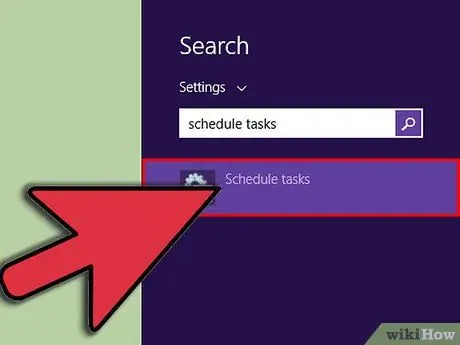
ደረጃ 1. “የተግባር መርሐግብር” ን ይክፈቱ።
ይህ አማራጭ በዊንዶውስ 7 እና በዊንዶውስ 8 ውስጥ ይገኛል። በዊንዶውስ 7 ውስጥ “ጀምር → የቁጥጥር ፓነል → ስርዓት እና ደህንነት → የአስተዳደር መሣሪያዎች → ተግባር መርሐግብር” የሚለውን ጠቅ ያድርጉ። በዊንዶውስ 8 ውስጥ Win ቁልፍን ይጫኑ ፣ “የጊዜ ሰሌዳ ተግባሮችን” ይተይቡ እና ከፍለጋ ውጤቶች “ተግባሮችን መርሐግብር” ይምረጡ።
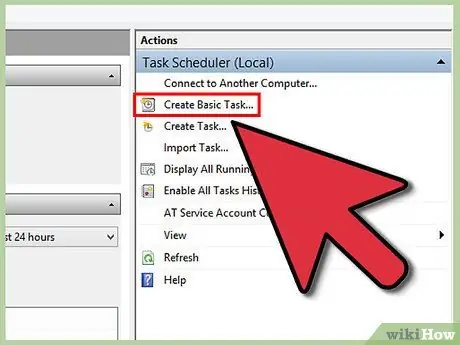
ደረጃ 2. “መሠረታዊ ተግባር ፍጠር” ን ጠቅ ያድርጉ።
ይህ አማራጭ በመስኮቱ በቀኝ በኩል ባለው “እርምጃዎች” ምናሌ ውስጥ ይገኛል። ለድርጊቱ ስም እና መግለጫ መስጠት አለብዎት። ለማስታወስ ቀላል ስም ይስጡት ፣ ለምሳሌ “ኮምፒተርዎን ለማጥፋት ጊዜ”። ለመቀጠል ቀጣይ> ን ጠቅ ያድርጉ።

ደረጃ 3. ድግግሞሽ ይምረጡ።
በ “ተግባር ቀስቃሽ” ገጽ ላይ “ዕለታዊ” ን ይምረጡ እና ቀጣይ> ን ጠቅ ያድርጉ። በምቾትዎ ላይ በእያንዳንዱ ምሽት ኮምፒተርዎን የሚዘጋበትን ጊዜ ይምረጡ። የ «ተደጋጋሚነት ፦ የ X ቀኖች» ቅንብር ወደ «1» ተቀናብሯል። ቀጣይ የሚለውን ጠቅ ያድርጉ።
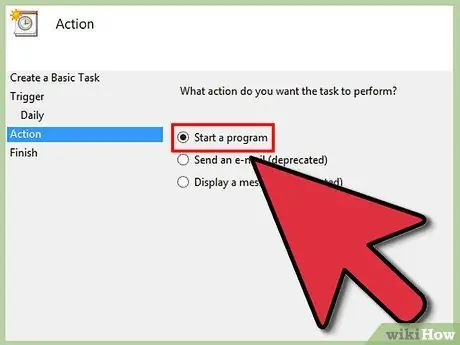
ደረጃ 4. “ፕሮግራም ጀምር” ን ይምረጡ።
ይህ አማራጭ በ “እርምጃ” ማያ ገጽ ላይ ይሆናል እና በራስ -ሰር መመረጥ አለበት። ለመቀጠል ቀጣይ> አዝራርን ጠቅ ያድርጉ።
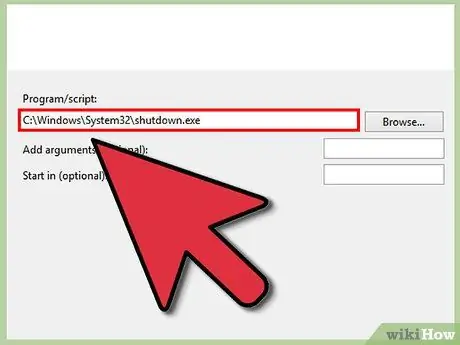
ደረጃ 5. ለ “መዘጋት” መርሃ ግብር ቦታውን ያስገቡ።
ዊንዶውስ ሲዘጋ (መዘጋት) በእውነቱ “መዝጋት” ፕሮግራም አለ። በ “ፕሮግራም/ስክሪፕት” መስክ ውስጥ C: / Windows / System32 / shutdown.exe ብለው ይተይቡ።
በ “ክርክሮች” መስክ ፣ ዓይነት /ሰ። ቀጣይ የሚለውን ጠቅ ያድርጉ።
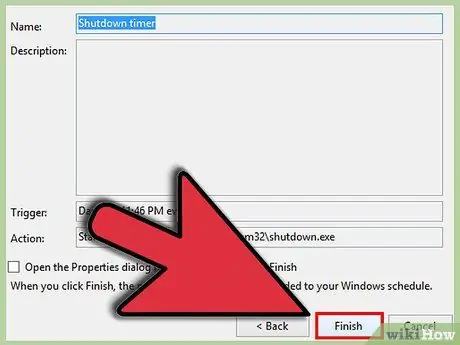
ደረጃ 6. ቅንብሮችዎን ይገምግሙ።
በ “ማጠቃለያ” ማያ ገጹ ላይ ትክክለኛውን ቀን መምረጣቸውን ለማረጋገጥ ቅንብሮቹን ይገምግሙ። እንቅስቃሴውን ለማስቀመጥ ጨርስ የሚለውን ቁልፍ ጠቅ ያድርጉ። ኮምፒተርዎ አሁን በየቀኑ በተወሰነ ሰዓት ይዘጋል።
ዘዴ 2 ከ 2 የባትሪ ፋይል መፍጠር
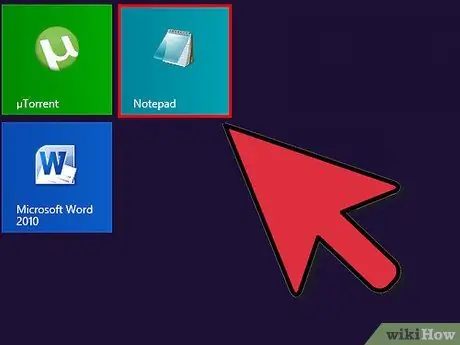
ደረጃ 1. የማስታወሻ ደብተርን በ “ጀምር> ሁሉም ፕሮግራሞች> መለዋወጫዎች> ማስታወሻ ደብተር” በኩል ይክፈቱ።
በአማራጭ ድርብ ጥቅሶቹን ያለ “ማስታወሻ ደብተር” በ “መጀመሪያ” ምናሌ ውስጥ ያስገቡ እና “አስገባ” ን ይጫኑ።
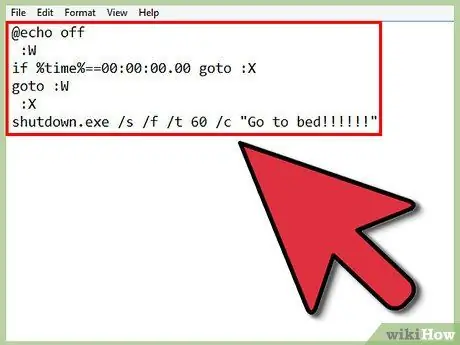
ደረጃ 2. የሚከተለውን ኮድ ይቅዱ
- @ኢኮ ጠፍቷል
- : ወ
- ከሆነ %ጊዜ %== 00: 00: 00.00 goto: X
- goto: ወ
- : X
-
shutdown.exe /s /f /t 60 /ሐ "ተኛ !!!!!!"
እኩለ ሌሊት መሆኑን ለማየት ጊዜውን ይፈትሻል ፣ እንደዚያ ከሆነ ኮምፒዩተሩ “ተኛ !!!!” በሚለው መልእክት ይዘጋል።
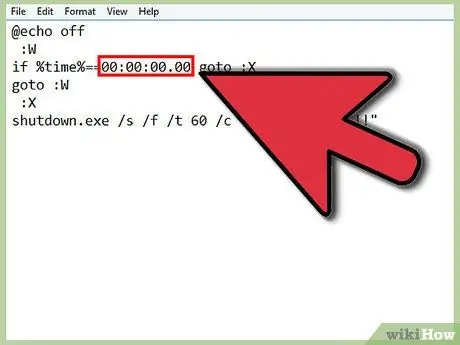
ደረጃ 3. የ "if %time %==" ክፍሉን ወደሚፈልጉት ጊዜ ይለውጡ።
ቅንጅቶች ቅርጸቱ ውስጥ መሆን አለባቸው ኤችኤችኤምኤምኤምኤስ ኤስ.ኤም.ኤስ. እና ለዚህ እንዲሠራ በ 24 ሰዓት ቅርጸት።
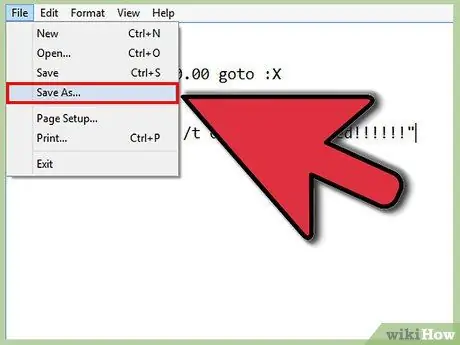
ደረጃ 4. “ፋይል> አስቀምጥ እንደ” ን ይምቱ።
- “እንደ ዓይነት አስቀምጥ” የሚለውን ሳጥን ወደ “ሁሉም ፋይሎች” ይለውጡ
- በ "ፋይል ስም" ውስጥ "timer.bat" ብለው ይተይቡ እና "አስቀምጥ" ን ጠቅ ያድርጉ
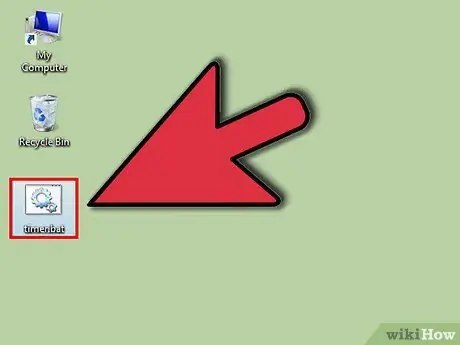
ደረጃ 5. በፋይሉ ላይ ሁለቴ ጠቅ ያድርጉ።
“የትዕዛዝ ጥያቄ” ማያ ገጽ ይታያል።

ደረጃ 6. ስራዎን በሚሰሩበት ጊዜ ይህንን መስኮት ክፍት ያድርጉት።
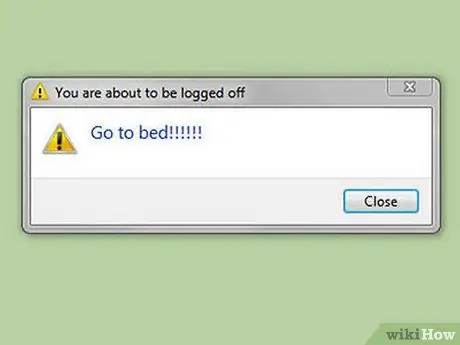
ደረጃ 7. በ 3 ዘዴ የገለፁት ጊዜ ሲደርስ ኮምፒተርዎ ለአንድ ደቂቃ መልእክት ያሳያል ከዚያም ኮምፒተርዎ ይዘጋል።
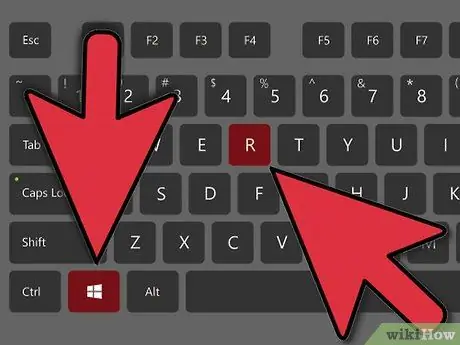
ደረጃ 8. የመዝጋት ሂደቱን ለመሰረዝ ከፈለጉ የዊንዶውስ ቁልፍን (የማይክሮሶፍት አርማ ያለው ቁልፍ) + አር ይጫኑ።
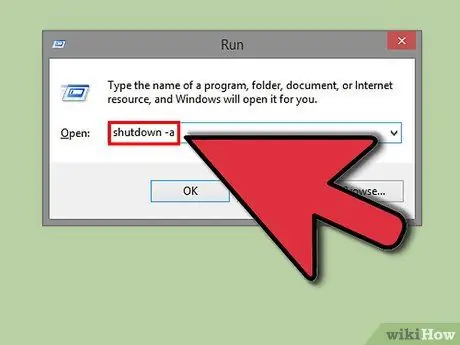
ደረጃ 9. በሚታየው መስኮት ውስጥ ድርብ ጥቅሶች ሳይኖር “shutdown -a” ብለው ይተይቡ እና “አስገባ” ን ይጫኑ።
“የትእዛዝ መስመር” መስኮት ይመጣል እና ከዚያ ይጠፋል። ከዚህ ጋር የሚመሳሰል ፊኛም ይታያል።
ማስጠንቀቂያ
- እነዚህ ዘዴዎች ለዊንዶውስ 7 ተጠቃሚዎች ብቻ ይተገበራሉ። ይህ ፕሮግራም በሌሎች ስርዓተ ክወናዎች ላይ አይሰራም።
- “የትዕዛዝ ጥያቄ” መስኮቱን ክፍት መተውዎን ያስታውሱ። እንደፈለጉት ሊቀንሱት ይችላሉ።







